Рекомендации по повышению производительности взаимодействия с ресурсами
В Project Online руководители ресурсов и руководители проектов могут договориться о соглашении, которое называется Обзор: задействование ресурсов, чтобы убедиться, что ресурсы используются надлежащим образом и эффективно в вашей организации. В этой статье описаны способы повышения производительности диспетчеров ресурсов, например сокращение времени загрузки страницы и уменьшение времени ожидания при использовании служб "Задействование ресурсов".
Почему страница "Запросы ресурсов" занимает так много времени?
Щелкнув Запрос ресурсов на ленте Центра ресурсов, вы получите запросы на ресурсы для всех выбранных ресурсов в Центре ресурсов. Если в Центре ресурсов выбраны все ресурсы, запросы ресурсов для всех ресурсов в клиенте Project Online будут пытаться загрузить на страницу Запрос ресурсов. В зависимости от количества ресурсов и их запросов это может привести к задержкам и истечению времени ожидания при загрузке данных на страницу.
** Итак, что мне делать? ** Чтобы повысить производительность, следует попытаться отобразить запросы ресурсов для ресурсов, которые вас интересуют, а не все ресурсы в вашей организации. В большинстве случаев диспетчеры ресурсов хотят просматривать запросы ресурсов только для небольшого подмножества ресурсов, таких как назначенные им ресурсы. В этом случае диспетчер ресурсов может просто выбрать эти отдельные ресурсы в Центре ресурсов, прежде чем перейти на страницу "Запрос ресурсов".
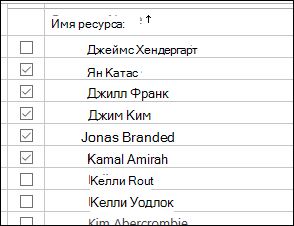
Можно ли создать представление для отображения только принадлежащих мне ресурсов?
Хотя вы можете вручную выбрать ресурсы, как указано выше, диспетчеры ресурсов также могут легко создать представление Центра ресурсов, в котором отображаются только ресурсы, которыми они управляют. Это избавляет от необходимости находить и выбирать ресурсы при каждом переходе в Центр ресурсов. Например, можно создать пользовательское представление Центра ресурсов (" Ресурсы, которыми я владею "), в котором отображаются все ресурсы, которыми вы управляете.
Создание представления, отображающего принадлежащий вам ресурс
В Project Online на панели быстрого запуска щелкните Параметры сервера.
На странице Параметры сервера в разделе Внешний вид щелкните Управление представлениями.
На странице Управление представлениями щелкните Создать представление.
На странице Новое представление в разделе Имя и Тип:
В раскрывающемся списке Тип представления выберите Центр ресурсов.
В поле Имя введите имя представления (например, Ресурсы, которые я владею ).
В поле Описание введите краткое описание этого представления.
В разделе Таблицы и поля выберите поля, которые нужно отобразить в представлении, и добавьте их в список Отображаемые поля.
В разделе Формат представления используйте элементы управления Группирование, чтобы выбрать способ отображения представления элементов.
В разделе Фильтр щелкните Фильтр , чтобы отобразить элемент управления Настраиваемый фильтр.
В раскрывающемся списке Имя поля выберите Имя ресурса.
В раскрывающемся списке Тест выберите равно.
В поле Значение введите точное имя назначенного вам ресурса.
Щелкните ИЛИ.
Повторите эту процедуру, чтобы добавить остальные ресурсы, назначенные вам.
Нажмите кнопку ОК.
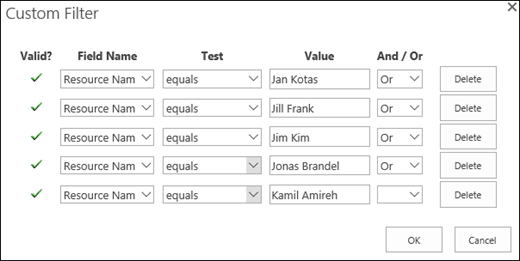
- На странице Новое представление нажмите кнопку Сохранить.
После создания настраиваемого представления его можно выбрать в меню Вид на ленте Ресурсы в Центре ресурсов. После выбора в Центре ресурсов должны отобразиться ресурсы, введенные в пользовательском фильтре при создании представления.
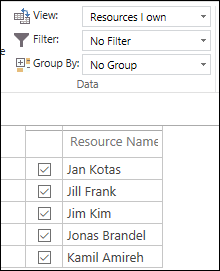
Нажатие кнопки "Запрос ресурса" на ленте "Ресурс" приведет к поиску запросов ресурсов только для этих конкретных ресурсов.
Project Online по умолчанию будет использовать пользовательское представление при переходе в сторону и возвращении на страницу. Вам не придется повторно выбирать его при следующем возвращении в Центр ресурсов.
Как отобразить только предлагаемые запросы ресурсов для моих ресурсов?
Теперь, когда вы знаете, что вы можете повысить производительность, отфильтровав только те ресурсы, которые вам нужны, вы можете еще больше улучшить ее, отфильтровав запросы ресурсов, которые необходимо адресовать.
На странице Запрос ресурсов по умолчанию будут отображаться запросы ресурсов во всех состояниях , включая те, которые уже были зафиксированы и приняты. Как диспетчер ресурсов вы можете в основном просматривать запросы ресурсов, которые находятся в предложенном состоянии. В этом случае можно создать представление "Запросы ресурсов", которое фильтрует только предлагаемые запросы ресурсов. Это может помочь с производительностью, так как избавляет от необходимости загружать страницу "Запросы ресурсов" с запросами ресурсов, которые вы уже обращались ранее, что может содержать большое количество данных.
Чтобы создать представление, отображающее только предлагаемые запросы ресурсов, выполните приведенные далее действия.
В Project Online на панели быстрого запуска щелкните Параметры сервера.
На странице Параметры сервера в разделе Внешний вид щелкните Управление представлениями.
На странице Управление представлениями щелкните Создать представление.
На странице Новое представление в разделе Имя и Тип:
В раскрывающемся списке Тип представления выберите Запросы ресурсов.
В поле Имя введите имя представления (например, Предлагаемое ).
В поле Описание введите краткое описание этого представления.
В разделе Таблицы и поля выберите поля, которые нужно отобразить в представлении, и добавьте их в список Отображаемые поля.
В разделе Формат представления используйте элементы управления Группирование, чтобы выбрать способ отображения представления элементов.
В разделе Фильтр щелкните Фильтр, чтобы отобразить элемент управления Настраиваемый фильтр.
В раскрывающемся списке Имя поля выберите Состояние.
В раскрывающемся списке Тест выберите равно.
В поле Значение введите Предлагаемое.
Нажмите кнопку ОК.
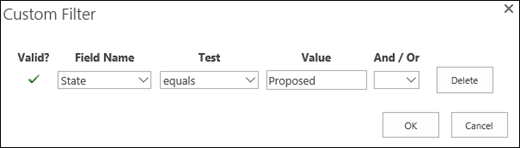
- На странице Новое представление нажмите кнопку Сохранить.
После создания настраиваемого представления его можно выбрать в меню Вид на ленте Задействования на странице Запросы ресурсов. После его выбора на странице Запросы ресурсов должны отображаться только запросы ресурсов в предложенном состоянии для ресурсов.
Действительно ли вам требуется представление данных Time-Phased?
Если вам не нужно просматривать запросы ресурсов в Time-Phased представлении, убедитесь, что параметр Timephased Data (Повременные данные ) не выбран в разделе Отображение ленты Задействования на странице Запросы ресурсов.
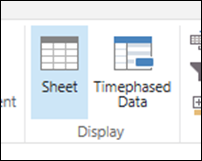
Загрузка задействований ресурсов в представлении листа сокращает объем данных, которые необходимо загрузить на страницу, уменьшая время, необходимое для отображения данных.
Почему некоторые из моих задействований в ресурсах не отображаются?
Если некоторые из ваших ресурсов не отображаются на страницах Назначения ресурсов или Запросов ресурсов, это может быть связано с тем, что они находятся за пределами жестко закодированного фильтра диапазона дат страниц, который удаляет задействования ресурсов, которые:
Заканчивается по крайней мере три месяца в прошлом.
Начинается по крайней мере год в будущем.
Задействование ресурсов будет отображаться только для запросов ресурсов, которые попадают в эти периоды времени. Единственным исключением из этого будут запросы ресурсов, которые находятся в состоянии "Предлагаемое".